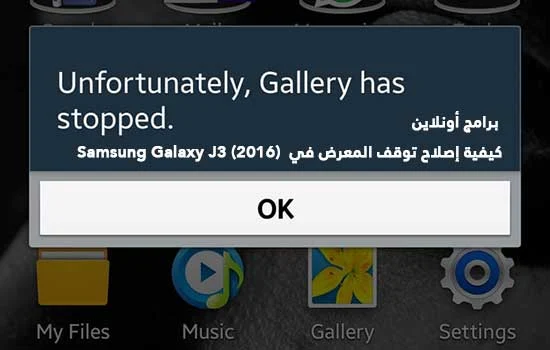 |
| كيفية إصلاح توقف المعرض في (Samsung Galaxy J3 (2016 |
كيفية إصلاح توقف المعرض في (Samsung Galaxy J3 (2016
كيفية إصلاح توقف المعرض في (Samsung Galaxy J3 (2016 سوف نقدم لك اليوم في هذه المقالة من برامج أونلاين الخطوات العملية والصحيحة لمعالجة مشكلة توقف المعرض أو الأستديو المفاجئ, تابع المقالة الى النهاية حتى تتعرف الى الخطوات التي يجب اتباعها لمعالجة المشكلة بالشكل الصحيح.
كيفية إصلاح توقف المعرض في (Samsung Galaxy J3 (2016:
هناك عدد من الخطوات التي يمكنك تجربتها عند تعرضك لمثل هذه المشكلة لذلك لا تقلق تابع معنا الخطوات أدناه:
1.إعادة تشغيل جهاز Galaxy J3:
قبل أن نقوم باستكشاف أخطاء هاتفك وإصلاحها ، من المهم أن تعيد تشغيل جهازك عدة مرات لأنه قد يكون مجرد خلل بسيط في النظام أو مشكلة في التطبيق لا تحتاج إلا إلى إعادة تشغيل الجهاز.
2. مسح ذاكرة التخزين المؤقت وبيانات تطبيق المعرض:
في حالة استمرار حدوث الخطأ بعد إعادة تشغيل هاتفك عدة مرات ، فقدقد يحدث عطل بسبب تلف ذاكرة التخزين المؤقت أو البيانات. سيعيد هذا الإجراء تعيين التطبيق ولكنه لن يحذف أيًا من الصور ومقاطع الفيديو الخاصة بك حيث يتم حفظها في مكان آخر. هذا هو كيف نفعل ذلك…
- من أي شاشة رئيسية ، اضغط على أيقونة التطبيقات.
- اضغط على الإعدادات.
- اضغط على التطبيقات.
- اضغط على مدير التطبيق
- اضغط على المعرض.
- اضغط التخزين.
- انقر فوق مسح البيانات ، ثم انقر فوق "موافق".
- انقر فوق مسح ذاكرة التخزين المؤقت.
كما قلت سابقًا ، قد تكون رسالة الخطأ هي النتيجة ، لذلك إذا حدثت المشكلة عند فتح أو استخدام تطبيقات أخرى ، احذف ذاكرة التخزين المؤقت وبيانات التطبيقات التي أدت إلى حدوث الخطأ.
3. قم بتشغيل Galaxy J3 في الوضع الآمن:
يؤدي التشغيل في الوضع الآمن إلى تعطيل جميع تطبيقات الجهات الخارجية مؤقتًا ، لذلك إذا كان الخطأ ناتجًا عن أحد التطبيقات التي تم تنزيلها ، فلا ينبغي أن يتعطل المعرض في هذا الوضع. إنها خطوة ضرورية لعزل المشكلة ، لذلك الأمر يستحق ذلك.
- قم بإيقاف تشغيل جهاز Galaxy J3.
- اضغط مع الاستمرار على مفتاح التشغيل ، اضغط على "إيقاف التشغيل" ، ثم المس POWER OFF للتأكيد.
- اضغط مع الاستمرار على مفتاح التشغيل بعد الشاشة باستخدام اسم الجهاز.
- عندما يظهر "SAMSUNG" على الشاشة ، حرر مفتاح التشغيل.
- مباشرة بعد تحرير مفتاح التشغيل ، اضغط مع الاستمرار على مفتاح خفض مستوى الصوت.
- استمر في الضغط على مفتاح خفض مستوى الصوت حتى ينتهي الجهاز من إعادة التشغيل.
- سيتم عرض الوضع الآمن في الركن الأيسر السفلي من الشاشة.
- حرر مفتاح خفض الصوت عندما ترى "الوضع الآمن".
أثناء وجود الهاتف في هذا الوضع ، حاول فتح تطبيق المعرض أو التطبيقات التي كنت تستخدمها عندما ظهر الخطأ. إذا استمر ظهوره ، فقد نواجه مشكلة بسيطة في البرامج الثابتة.
4. حذف ذاكرة التخزين المؤقت للنظام:
في حالة بدء الخطأ بعد تحديث البرنامج الثابت ، فقد ننظر إلى نتيجة محتملة لذاكرة التخزين المؤقت التالفة. يتم إنشاء الملفات المخزنة مؤقتًا بواسطة النظام ، وغالبًا ما نشير إلى هذه الملفات باسم "ذاكرة التخزين المؤقت للنظام" لأن النظام يستخدمها لتحسين الأداء الكلي وإضافة إلى السيولة في تنفيذ الأوامر.
ومع ذلك ، فإن هذه الملفات عرضة للتلف وعندما يحدث ذلك ، سيستمر النظام في استخدامها ولكن سيتأثر الأداء بالتأكيد. لذلك ، فإن أفضل ما يجب فعله هو حذفها باتباع الخطوات أدناه على افتراض أن Galaxy J3 يمكنه التمهيد بنجاح في وضع الاسترداد:
- قم بإيقاف تشغيل جهاز Galaxy J3. اضغط مع الاستمرار على مفتاح التشغيل ، اضغط على "إيقاف التشغيل" ، ثم المس POWER OFF للتأكيد.
- اضغط مع الاستمرار على مفتاح رفع الصوت ومفتاح Home ، ثم اضغط مع الاستمرار على مفتاح التشغيل.
- عند عرض شاشة شعار الجهاز ، حرر مفتاح التشغيل فقط
- عند عرض شعار Android ، حرر جميع المفاتيح (سيظهر "تثبيت تحديث النظام" لمدة 30 إلى 60 ثانية قبل إظهار خيارات قائمة استرداد نظام Android).
- اضغط على مفتاح خفض مستوى الصوت عدة مرات لتسليط الضوء على "مسح قسم ذاكرة التخزين المؤقت".
- اضغط على مفتاح التشغيل لتحديد.
- اضغط على مفتاح خفض مستوى الصوت لتمييز "نعم" واضغط على مفتاح التشغيل لتحديد.
- عند اكتمال قسم مسح ذاكرة التخزين المؤقت ، يتم تمييز "إعادة تشغيل النظام الآن".
- اضغط على مفتاح التشغيل لإعادة تشغيل الجهاز.
5.إجراء إعادة تعيين رئيسية أو ضبط المصنع على هاتفك:
إذا فشلت الخطوات من 1 إلى 4 في إصلاح رسالة الخطأ أو التخلص منها ، فقد حان الوقت لإجراء نسخ احتياطي للبيانات والملفات الخاصة بك حتى لا تفقدها لأنك ستقوم بإعادة تعيين رئيسية على هاتفك. سيعيد الجهاز إلى إعدادات المصنع الافتراضية أو التكوين الذي يعمل. قد تكون مشكلة خطيرة لذا عليك استبعادها:
- قم بإيقاف تشغيل جهاز Galaxy J3. اضغط مع الاستمرار على مفتاح التشغيل ، اضغط على "إيقاف التشغيل" ، ثم المس POWER OFF للتأكيد.
- اضغط مع الاستمرار على زر رفع مستوى الصوت ، ثم اضغط مع الاستمرار على مفتاح Home. أثناء الضغط على كليهما ، اضغط مع الاستمرار على مفتاح التشغيل.
- عندما يظهر شعار Android على الشاشة ، حرر المفاتيح الثلاثة. قد يستغرق الأمر دقيقة قبل ظهور شاشة استرداد Android.
- أثناء استخدام شاشة استرداد Android ، استخدم مفتاح خفض مستوى الصوت لتمييز الخيارات ، وفي هذه الحالة ، قم بتمييز الخيار "مسح بيانات / إعادة ضبط المصنع".
- اضغط على مفتاح التشغيل لاختيار الخيار المميز.
- اضغط على مفتاح خفض مستوى الصوت حتى يتم تمييز الخيار "نعم - حذف جميع بيانات المستخدم".
- اضغط على مفتاح التشغيل لتأكيد إعادة التعيين.
- بمجرد اكتمال إعادة التعيين ، اضغط على مفتاح التشغيل لاختيار "إعادة تشغيل النظام الآن".
- سيتم إعادة تشغيل الهاتف لفترة أطول قليلاً من المعتاد والانتهاء من إعادة الضبط.
آمل أن يساعدك هذا الدليل. إذا كنت بحاجة إلى مزيد من المساعدة ، فلا تتردد في الاتصال بنا.